在低動態動作移動平臺上移動平臺模式
自 Windows Holographic 21H2 版起,HoloLens 2 支援低動態移動平臺。 在支援的 OS 版本和啟用行動平臺模式時,您將能夠在先前無法存取的環境中使用您的 HoloLens 2,例如大型船和大型運輸器。 目前,此功能的目標是只啟用這些特定的移動平臺。 雖然沒有任何專案可讓您嘗試在其他環境中使用此功能,但此功能著重於先新增這些環境的支援。

本文將說明:
為何需要移動平臺模式
HoloLens 必須能夠使用 6 度自由度 來追蹤您的頭部位置, (X、Y、Z、翻譯和滾動、傾斜、旋轉旋轉) ,才能顯示穩定的全像投影。 若要這樣做,HoloLens 會從兩個不同的來源追蹤兩個類似的資訊片段:
- 可見光線相機。 例如,這些相機會追蹤環境,例如您正在使用 HoloLens 的實體空間
- 慣性度量單位 (IMU) 。 IMU 是由加速計、陀螺儀和磁力計所組成,可追蹤相對於慣性框架的頭部動作和方向。 我們可以假設地球的動作對頭戴式裝置追蹤並不重要,因此我們可以簡化考慮相對於地球的動作。
這兩個來源的資訊會複合,以低延遲和高頻率追蹤您的頭部位置,以便轉譯平滑全像投影。
不過,此方法依賴重大假設;相機所追蹤的環境 () 相對於地球 (,IMU 可以進行測量) 。 當那不是這種情況時,就像在水中的船一樣,來自這兩個來源的資訊可能會彼此衝突,並導致追蹤器遺失。 此衝突會產生不正確的位置資訊,並導致球形全像投影或甚至追蹤遺失。
移動平臺模式可解決此問題。 當您啟用移動平臺模式時,這是追蹤器的提示,指出它無法依賴我們的感測器輸入來完全同意彼此一律。 相反地,HoloLens 必須維護平臺動作的估計值,讓它能夠適當地轉換 IMU 度量,或在平臺動作不確定時將其篩選掉。
支援的環境和已知限制
雖然移動平臺模式的開發目的是以智慧方式處理慣性與視覺數據衝突的情況,但目前的範圍是遇到低動態動作的大型震動。 這表示某些限制和不支援的案例。
已知限制
- 移動平臺模式 (MPM) 唯一支援的環境是遇到低動態動作的大型運動。 換句話說,許多常見的環境/ 情況尚未受到 支持,因為其高頻率動作和高階加速和 jerk。 例如:平面、訓練、汽車、自行車、公交車、小型船、電梯等。
- 當啟用 MPM 時,全像投影可能會稍微不穩定,特別是當水斷時。
- 沒有任何動作可防止使用者在不支援的環境中嘗試使用 MPM,不過,如果裝置能夠在不支援的空間中維護追蹤,您可能會遇到不想要的副作用。 例如,使用 MPM 時,您可能會發現可以在電梯中使用,同時變更樓層,而先前不可能。 不幸的是,雖然 MPM 允許裝置維護追蹤,但目前不會處理地圖管理。 您可能會發現在電梯中變更樓層會導致裝置混淆上層和下層,並對地圖品質造成負面影響。
必要條件
支援行動平臺模式需要下列必要條件:
透過ARC更新或刷新至最新的組建,以安裝Windows Holographic版本21H2或更新版本。
注意
在 21H2 中引進移動平臺模式時,建議使用 最新的組建 來使用完整的功能和更新。
啟用移動平臺模式
如何啟用移動平臺模式?
有四種方式可讓您啟用移動平臺模式:
- 透過裝置上的設定應用程式
- 透過Mobile 裝置管理 (MDM) 原則
- 透過 API,API 會透過 Unity 中的 Mixed Reality 功能工具發行,以及透過 Nuget.org
- 透過裝置入口網站
為了啟用各種使用案例,已提供各種方法來啟用移動平臺模式。 請務必仔細考慮要選擇哪一種方法。 要詢問的重點是:誰知道 HoloLens 2 目前是否在移動平臺內? 如需範例,請參閱下表:
| 誰知道 HL2 是否在移動平臺中 | 設定移動平臺模式的最佳方法 | 優點 | 費用 |
|---|---|---|---|
| 系統管理員 | 行動裝置管理 | 使用者不需要參與。 任何應用程式都不會修改即可運作。 裝置可以受到保護,以免進入不正確的模式。 | 使用者和應用程式無法變更模式。 |
| 使用者 | 設定應用程式 | 使用者通常最瞭解其使用裝置的時機和位置。 任何應用程式都不會修改即可運作。 | 使用者可能不知道模式存在。 |
| 應用程式 | 使用 SDK | 當環境事先無法得知時,可以使用使用案例特定提示來交換模式。 拿掉用戶必須做出此決策並在設定中變更模式的需求。 | 設計不佳的應用程式可能會提供不良的體驗,並讓裝置處於非預期模式。 |
在裝置設定上
- 需要組建 20348.1447 或更新版本。
開啟 [開始] 功能表
開啟 [設定] 應用程式
選取 系統
開啟 全像投影
在 [移動平臺模式] 區段中,選取 [ 設定移動平臺模式]
![如何連線到 [移動平臺模式] 頁面](images/mpm-from-holograms-settings.jpg)
將 [移動平臺模式] 切換為 [開啟]
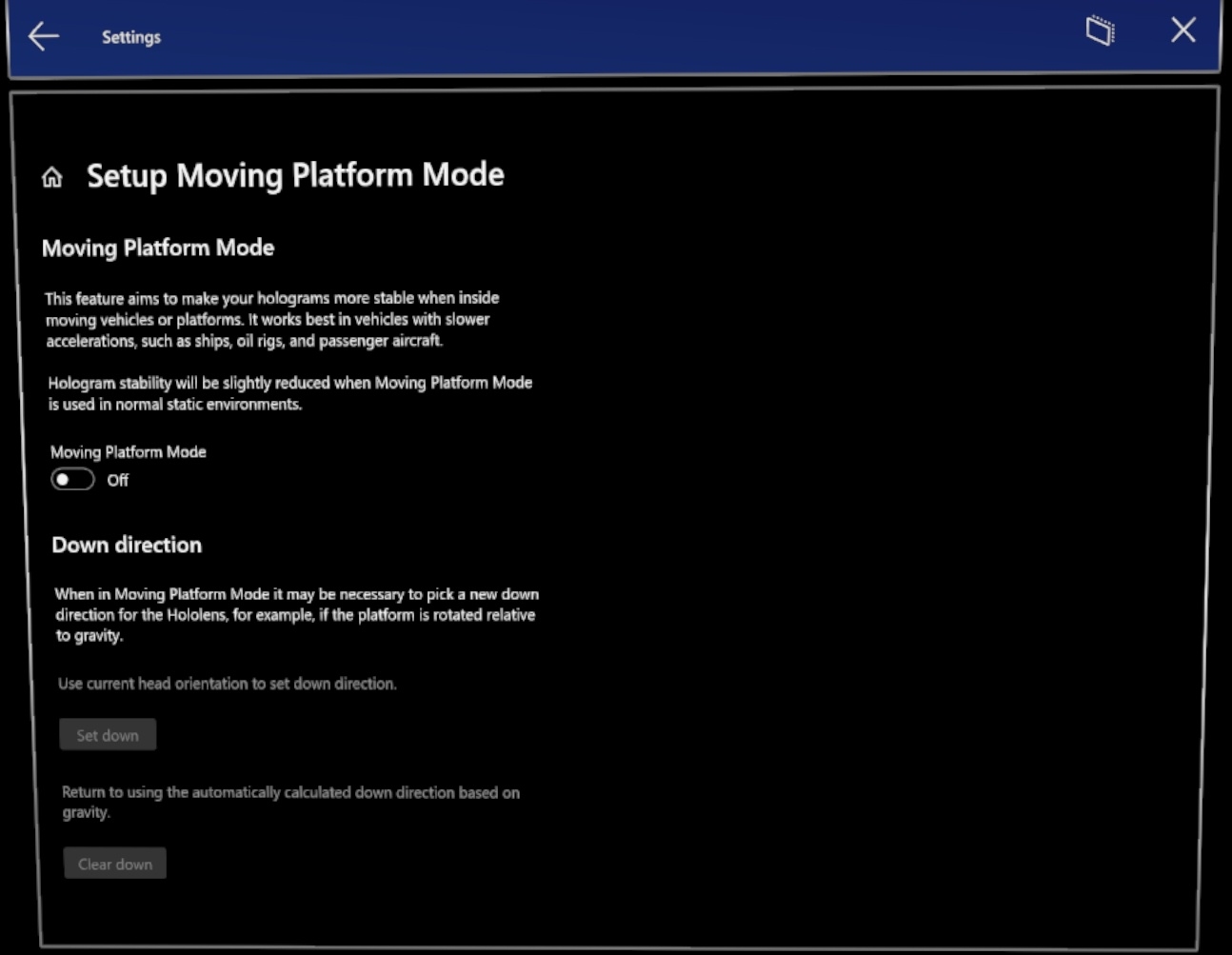
透過Mobile 裝置管理 (MDM)
- 需要組建 20348.1447 或更新版本。
MDM 是一種工具,可讓系統管理員在組織所擁有的裝置上設定特定設定。 如需詳細資訊,請參閱 使用 Microsoft 的端點管理員 Intune 來管理 HoloLens 裝置。 系統管理員可以選擇三個選項:
- 針對裝置強制移動平臺模式。
- 強制關閉裝置的平臺模式。
- 允許使用者透過設定應用程式/裝置入口網站選取。
MixedReality/ConfigureMovingPlatform
此原則會控制在 HoloLens 2 上移動平臺功能的行為。 具體來說,是關閉/開啟,還是可由使用者切換。 它應該只供想要在移動環境中使用 HoloLens 2 低動態動作的客戶使用。 如需背景資訊,請參閱 HoloLens 2 移動平臺模式。
新原則的 OMA-URI: ./Device/Vendor/MSFT/Policy/Config/MixedReality/ConfigureMovingPlatform
支援的值:
0(預設) :此值是使用者的喜好設定。 初始狀態為 OFF,且在該使用者的喜好設定在重新啟動後保存,並用來初始化系統。1強制關閉 :移動平臺已停用,且無法由用戶變更。2強制開啟 :移動平臺已啟用,用戶無法變更。
MixedReality/ManualDownDirectionDisabled
此原則可控制使用者是否可以手動變更向下方向。 如果使用者未設定向下方向,系統就會使用自動計算的向下方向。 此原則與 ConfigureMovingPlatform 原則沒有相依性,而且可以獨立設定。
新原則的 OMA-URI: ./Device/Vendor/MSFT/Policy/Config/MixedReality/ManualDownDirectionDisabled
支援的值:
False(預設) :如有需要,使用者可以手動變更向下方向,否則會自動根據測量的重力向量來決定向下方向。True:用戶無法手動變更向下方向,而向下方向一律會根據測量的重力向量自動決定。
透過 SDK 啟用
- 需要組建 20348.1447 或更新版本。
有時候,您可能想要決定是否要使用行動平臺模式來相依於您的情況,您可能只需要在使用您的應用程式時啟用它,或只啟用特定應用程式。 在這些情況下,您可能想要 使用 SDK 從您的應用程式啟用行動平臺模式。
透過開發人員模式和裝置入口網站啟用
若要以這種方式啟用移動平臺模式,請先 啟用 Device Portal。
選取左側功能表上的 [系統 ] 同意

選取 [ 移動平臺模式 ] 頁面,然後核取 [移動平臺模式 ] 複選框

出現警告提示時,請選取 [ 確定]

模式會立即變更,不需要重新啟動裝置。
如果您無法在裝置入口網站中看到 [移動平臺模式] 選項,則可能表示您尚未在適當的組建上。 請參閱 必要條件 一節。
何時要變更為移動平臺模式
使用這些方法追蹤頭戴式裝置時,將會暫時遺失,而顯示會顯示「尋找您的空間」。 因此,不建議在裝置使用期間主動變更模式。
如果您的使用案例在固定環境與移動環境之間移動,建議您讓裝置保持移動平臺模式。 在固定環境中時,追蹤品質會稍微減少一些。 雖然大部分都會認為這比經常交換移動平臺模式所造成的追蹤遺失更好,或因為忘記啟用模式而遺失移動平臺上的追蹤。
向下方向
一般而言,系統視為「向下」的方向是重力的方向。 此向下方向用於對齊某些使用者介面。 不過,在移動平臺內「向下」和重力並不一定相同。 移動平臺模式提供此問題的兩個解決方案:
自動向下計算
這會根據測量的重力方向的平均值來計算向下方向。 例如,當船在海中擲回時,實際的重力向量會相對於船的結構旋轉。 由於重力向量的振動將會取消,在短時間內的重力向量平均會指向船艙的樓層。
在移動平臺模式中,自動向下計算是預設值,您不需要執行任何動作,就能正常運作。 如果已設定手動向下方向,則會覆寫它。 特定向下方向不會保存到裝置,但會在必要時重新計算。
手動設定方向
對於平臺方向與重力不一致的使用案例,即使在短時間內平均,您也可以手動設定向下方向。 手動設定方向:
- 開啟 [開始] 功能表
- 開啟 [ 設定] 應用程式
- 選取 系統
- 選取 全像投影
- 在 [移動平臺模式] 區段中,選取 [ 設定移動平臺模式]
- 將頭部與樓層對齊,以便您查看水平線
- 選取 [向下設定 ] 按鈕
按下 [下拉式] 按鈕時,會使用目前的頭部方向來設定向下方向。 手動設定向下方向時,它會持續儲存在裝置上,並在重新啟動或追蹤遺失之後重新叫用。
若要清除儲存在系統上的向下方向,請選取 [設定移動平臺模式] 頁面上的 [清除關閉] 按鈕。 這會清除儲存的向下方向,並讓系統使用自動計算的向下方向。 此作業之後無法復原特別手動設定的方向,您必須使用上述程式再次設定。
報告問題
您可能會遇到問題,如果發生這種情況,請回報問題,以便調查問題並改善產品:
- 在全像投影精確度、穩定性和可靠性類別下,透過意見反應中樞回報問題,包括:
- 問題的描述,包括預期的行為和有經驗的行為
- 問題的 Mixed Reality 視訊擷取
- 在 https://aka.ms/hlsupport 開啟支援案例並分享意見反應中樞 URL,以便在有後續問題時連絡。
意見反應
即將登場:在 2024 年,我們將逐步淘汰 GitHub 問題作為內容的意見反應機制,並將它取代為新的意見反應系統。 如需詳細資訊,請參閱:https://aka.ms/ContentUserFeedback。
提交並檢視相關的意見反應